El rediseño de la aplicación Fotos ha sido uno de los cambios más controvertidos que Apple realizó en iOS 18, y Apple ha realizado varias actualizaciones durante el proceso de prueba beta. Hay una apariencia unificada completamente nueva para la aplicación Fotos en comparación con iOS 17, junto con algunas nuevas funciones interesantes.
Esta guía recopila todo lo diferente de la aplicación Fotos de iOS 18 y está actualizada con los últimos cambios de Apple.
Diseño unificado
iOS 18 elimina las pestañas independientes en la aplicación Fotos y presenta una vista todo en uno. La biblioteca de fotos sigue siendo el foco principal de la aplicación y lo que verás cuando abras Fotos, pero ahora tendrás que desplazarte hacia abajo para acceder a contenido adicional en lugar de tocar las pestañas independientes Para ti y Álbumes.


La cuadrícula de la biblioteca de fotos muestra aproximadamente 30 imágenes a la vez y, para usar los gestos de deslizamiento para mostrar menos o más imágenes en la pantalla, debe deslizar el dedo hacia abajo para llegar a la vista completa de la biblioteca de fotos. Desde aquí, puede acercar o alejar los dedos para ajustar la vista.
Aquí también se encuentran las opciones de organización de Años y Meses para navegar por las imágenes pasadas. La opción Días se ha eliminado y, en su lugar, se puede acceder a ella en una Colección de días recientes si se desplaza hacia abajo.


Hay un icono de búsqueda de acceso rápido en azul en cada vista de la aplicación Fotos, junto con un botón Seleccionar que te permite seleccionar varias imágenes para compartir, eliminar, agregar a un álbum y más. Pulsa en Buscar para acceder a la interfaz de búsqueda y en Listo cuando hayas terminado, o pulsa en Seleccionar y pulsa en las imágenes para elegirlas.


Necesitarás acostumbrarte a deslizar hacia abajo para llegar a la vista completa de la biblioteca de fotos, y a deslizar hacia arriba para llegar a las otras vistas de la aplicación.
Debajo de la cuadrícula principal de Fotos, puedes deslizar el dedo para ver diferentes colecciones de imágenes que antes habrían estado incluidas en la pestaña Para ti, junto con tus Álbumes, que antes también estaban ubicados en una sección separada de la aplicación.
Gran parte de lo que había en la versión anterior de la aplicación Fotos todavía está en la nueva, pero con una estructura organizativa de pantalla todo en uno diferente.
Filtros y ordenación
En la vista completa de la biblioteca, a la que se puede acceder deslizando el dedo hacia abajo, puedes acceder a las opciones de filtro y ordenación. Puedes ordenar la biblioteca de fotos por las fotos agregadas recientemente o por la fecha de captura.


El icono con dos flechas contiene filtros, entre los que se incluyen Favoritos, Editados, Fotos, Vídeos y Capturas de pantalla. Si pulsas en uno de ellos, puedes filtrar todo lo demás para ver solo esa categoría.
Con la pestaña independiente Opciones de visualización, puedes eliminar capturas de pantalla e imágenes compartidas contigo de tu biblioteca de fotos. Las Opciones de visualización también tienen herramientas para acercar, alejar y cuadrícula de relación de aspecto, todas las cuales estaban disponibles en la versión anterior de la aplicación Fotos.
Colecciones y personalización
La aplicación Fotos de iOS 18 se centra en las colecciones, que son básicamente diferentes álbumes que agrupan fotos según el tema, la ubicación, el tipo y otros parámetros. Todo lo que está fuera de la cuadrícula de fotos se considera una «colección».


- Últimos días – Muestra tus imágenes recientes por fecha. Puedes desplazarte por la colección o tocarla para ver toda tu biblioteca de fotos organizada por día. Es básicamente equivalente a la vista Días del diseño de la biblioteca de fotos de iOS 17.
- Álbumes – Una colección de todos los álbumes que has creado, incluidos los álbumes compartidos en los que estás.
- Personas y mascotas – Álbumes organizados por persona o mascota, con Apple usando el aprendizaje automático para detectar a las personas en las imágenes. El álbum Personas y Mascotas ahora es compatible con Grupos, por lo que si tienes muchas imágenes con las mismas personas, las verás agrupadas. Los grupos se generan automáticamente si hay suficientes imágenes, pero también puedes crearlos.
- Recuerdos – Alberga las presentaciones de diapositivas generadas automáticamente que crea Apple, junto con las nuevas presentaciones de diapositivas de Apple Intelligence Memory Maker.
- Viajes – Muestra tus fotos de diferentes lugares. Si tocas esta colección y luego tocas las fechas, podrás ver tus viajes por año.
- Álbumes compartidos – Álbumes que compartes con otros.
- Colecciones fijadas – Una selección de tus colecciones o álbumes favoritos.
- Fotos destacadas – Una colección rotativa de tus mejores imágenes mostradas por la aplicación Fotos.
- Tipos de medios – Te permite ver imágenes grabadas con diferentes configuraciones de cámara. Las opciones incluyen Videos, Selfies, Live Photos, Portrait, Panoramas, Slo-mo, Screenshots, Screen Recordings, Espacial y RAW. Esta sección solía estar debajo de la pestaña Álbumes.
- Utilidades – Básicamente, ofrece filtros para diferentes tipos de imágenes, lo que le permite acceder rápidamente a imágenes con escritura a mano, recibos y más.
- Sugerencias de fondos de pantalla – Imágenes que la aplicación Fotos considera que serían fondos de pantalla ideales, con diferentes tonos, colores para la hora y fuentes.
Personalización
Puedes cambiar el orden en el que se muestran las colecciones en la cuadrícula de Fotos, de modo que puedas acceder primero a las funciones que más utilizas. Para ello, desplázate hasta la parte inferior de la aplicación Fotos y luego pulsa la opción Personalizar y reordenar.


Puedes desmarcar una marca de verificación para eliminar una colección o tocar y arrastrar las tres barras junto a cada colección para reorganizar el orden. Al tocar la X, saldrás del menú y volverás a la vista principal de Fotos.
Colecciones fijadas
Colecciones fijadas es una colección de tus otras colecciones y álbumes. Puedes agregar lo que quieras a la sección Colecciones fijadas, incluidos álbumes, tipos de medios, otras colecciones y Utilidades. Es básicamente una forma de obtener acceso con un solo toque a cualquier categoría de la aplicación Fotos.


Esta es una buena sección para agregar contenido al que desea acceder y que aún no está incluido en una de las colecciones predeterminadas, como el Mapa que le permite ver dónde se tomaron todas sus fotos.
Si necesitas acceder a tus capturas de pantalla o a tus vídeos con frecuencia, estas son buenas opciones para la colección fijada. También puedes elegir cualquier persona o mascota de la colección Personas y mascotas, viajes específicos y recuerdos específicos.
Para personalizar esta sección, toque una de las sugerencias de Apple, que están en verde, o toque la opción Cualquier colección o Álbum para seleccionar algo personalizado. Para eliminar una colección fijada, toque el botón rojo «-» y, para reorganizarla, toque y arrastre el ícono de tres barras.
Las colecciones fijadas permanecen en la sección Colecciones fijadas, por lo que no puedes hacer algo como convertir un álbum de mascotas específico en una colección separada.
Edición de fotografías
La interfaz para editar una de tus imágenes no ha cambiado demasiado, pero hay algunas actualizaciones. En lugar de pulsar el botón «Editar» en la parte superior derecha de la aplicación, ahora tendrás que pulsar el icono que parece tres barras deslizantes para acceder a la interfaz de edición.


El ícono de Compartir hoja y el ícono de Eliminar están en los mismos lugares, y todavía hay un corazón para marcar imágenes como favoritas y un botón de información que también se transforma con un ícono brillante cuando hay algo en la imagen que se puede identificar, como una planta o un animal.
Se puede acceder a todas las mismas funciones de administración de fotos, como Copiar, Duplicar, Ocultar, Presentación de diapositivas y Agregar al álbum, tocando los tres puntos en la esquina superior derecha. Al tocar la X ahora se sale de la vista de edición, lo que es un cambio con respecto a la flecha hacia atrás anterior en el lado izquierdo de la aplicación.
Apple no ha cambiado las herramientas de edición reales, y todas siguen en los mismos lugares.
Utilidades
En iOS 17, el álbum Utilidades estaba limitado a Importaciones, Duplicados, Ocultos y Eliminados recientemente, pero en iOS 18, la nueva Colección de Utilidades alberga muchos más tipos de imágenes.
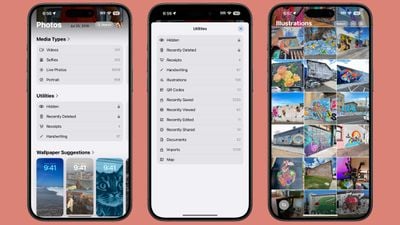
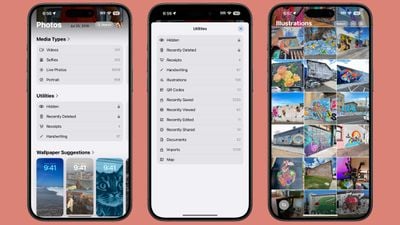
- Oculto: imágenes que ocultaste en la cuadrícula de fotos. Requiere un escaneo de Face ID para acceder.
- Eliminadas recientemente: imágenes que eliminaste en los últimos 30 días. Requiere un escaneo de Face ID para acceder.
- Duplicados: si tienes imágenes duplicadas, puedes usar esta opción para fusionarlas. Esta sección no aparece si no tienes imágenes duplicadas.
- Recibos: muestra imágenes de recibos o imágenes que su dispositivo considera como recibos.
- Escritura a mano: muestra todas las imágenes que contienen escritura a mano.
- Ilustraciones – Muestra pinturas y dibujos.
- Códigos QR: muestra imágenes que contienen códigos QR.
- Guardado recientemente: todas las imágenes guardadas recientemente en su biblioteca.
- Vistos recientemente: todas las imágenes que has visto recientemente.
- Editado recientemente: todas las imágenes que has editado recientemente.
- Documentos: presenta imágenes que contienen documentos.
- Importaciones: muestra imágenes importadas.
- Mapa: abre el mapa donde puedes ver todas tus imágenes según la ubicación.
- Recuperado: este álbum solo aparece si tienes una imagen faltante después de una actualización, como una imagen tomada con una aplicación de terceros que no llegó a tu biblioteca.
Mejoras en la búsqueda
Apple ha realizado varias mejoras en la función de búsqueda de la aplicación Fotos. Ahora puedes realizar búsquedas con lenguaje natural y de forma mucho más específica que antes.


No solo puedes buscar a una persona específica, por ejemplo, puedes encontrar fotos en las que solo estén vestidas de azul o en las que tengan un helado en la mano. Algunos ejemplos de términos de búsqueda:
- Yo con comida
- Gatos afuera
- Insectos en las plantas
- Panqueques con plátano
- Flores del año pasado
- Gato en una caja
Básicamente, puedes describir cualquier foto que recuerdes y la aplicación Fotos podría encontrarla en función de tu descripción. Ahora también puedes buscar partes específicas de los videos que hayas capturado y la aplicación Fotos irá directamente a la escena del video si reconoce lo que has escrito.
Para todas las funciones de búsqueda, la aplicación Fotos necesita indexar tu biblioteca porque esto se hace en el dispositivo y la indexación puede llevar bastante tiempo.
Creador de memorias (Apple Intelligence)
Memory Maker es una función que te permite crear una película de recuerdos personalizada a partir de tus fotos y videos mediante un mensaje de texto. Puedes acceder a Memory Maker en la Colección de recuerdos de la aplicación Fotos.


Pulsa la opción «Crear» para empezar un nuevo recuerdo basado en una frase. Puedes escribir algo como «Mi gato a lo largo de los años», «explorando Irlanda», «comida deliciosa» o «fotos felices con Eric». La aplicación Fotos buscará en tu biblioteca las mejores imágenes y creará una mininarración con un principio, un desarrollo y un final.
Tu recuerdo se pondrá en música y Apple seleccionará canciones que vayan con el tema. Puedes seleccionar una nueva canción para acompañar el recuerdo y, si tienes una suscripción a Apple Music, se utilizarán canciones de Apple Music⌌. También puedes editar la línea de tiempo y el título para personalizarlo aún más.
Las películas de memoria se pueden compartir en redes sociales o en mensajes, agregar a tus favoritos o transmitir por AirPlay a un dispositivo Apple.
Limpieza (Apple Intelligence)
Clean Up, que forma parte de Apple Intelligence, se puede usar para identificar de forma inteligente los objetos del fondo de tus fotos y así eliminarlos con un toque. Está diseñada para ayudarte a eliminar las distracciones de tus fotos de forma rápida y sencilla, pero no estará disponible hasta finales de este año.


Integración de Image Playground (Apple Intelligence)
Image Playground, la aplicación que te permitirá generar imágenes basadas en indicaciones de texto, se integrará con la aplicación Fotos para crear imágenes que incluyan a tus amigos y familiares.


Image Playground también es una función de Apple Intelligence que llegará en el futuro.
Leer más
Puede encontrar información adicional sobre las nuevas funciones que Apple ha agregado en iOS 18 en nuestro resumen de iOS 18.

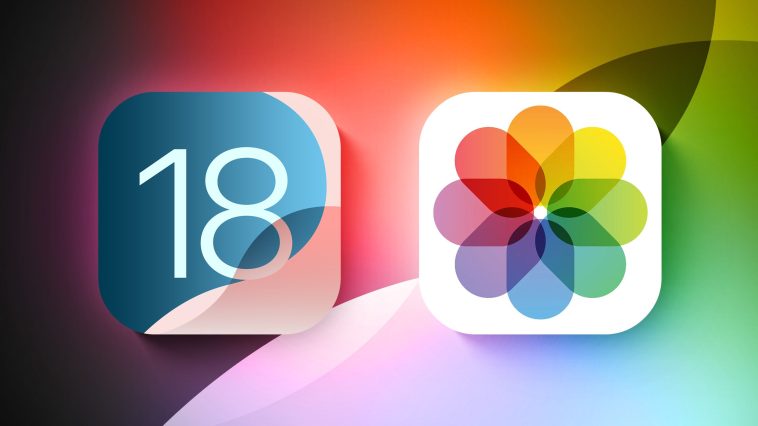


GIPHY App Key not set. Please check settings